Vous pouvez souvent voir des sous-titres lorsque vous regardez la télévision ou des films dans la vie quotidienne. De nombreux amis sont curieux de savoir comment ajouter des sous-titres aux vidéos avec Wondershare Filming. Voici un tutoriel sur la façon d'ajouter des sous-titres aux vidéos avec Wondershare Filming . Vous devez les amis, venez. et jetez un oeil.

1. Ouvrez Wondershare Filmora, créez un nouveau projet, puis double-cliquez sur la zone d'importation de matériel pour importer du matériel vidéo. Faites ensuite glisser la vidéo importée vers la timeline.

2. Cliquez sur la barre de menu texte, puis sélectionnez la barre de sous-titres dans le menu de gauche, sélectionnez le sous-titre par défaut, puis utilisez la souris pour faire glisser l'effet de sous-titre vers la position correspondante de la vidéo dans la chronologie au-dessus de la vidéo.
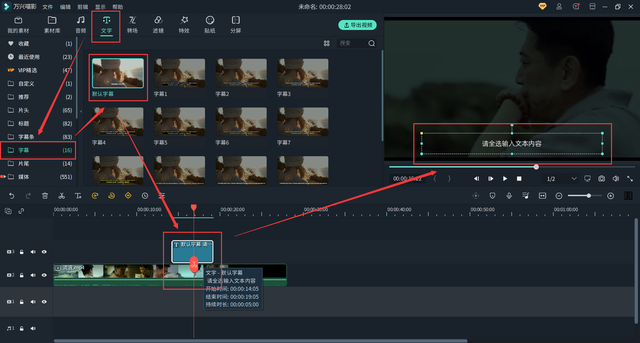
Double-cliquez sur l'effet de sous-titre nouvellement importé sur la timeline, puis double-cliquez sur l'effet de sous-titre pour modifier le texte dans l'interface contextuelle. Écrivez le texte que nous voulons lire, puis sélectionnez la taille et la couleur du texte appropriées, et enfin cliquez sur OK.

3. Cliquez sur la bordure de l'effet de sous-titre et faites-la glisser pour lui donner la même longueur que la vidéo.


Déplacez ensuite la tête de lecture au début de la vidéo, cliquez sur l'image clé et déplacez la position du sous-titre à la position de départ vers le bord gauche de la vidéo.

Déplacez ensuite la tête de lecture jusqu'à la fin de la vidéo, puis cliquez sur l'effet de sous-titre double-clic, cliquez sur Le coin inférieur est déterminé. De cette façon, un sous-titre déroulant a été créé. Cliquez sur Lecture pour voir l'effet déroulant.

4. Cliquez sur Exporter dans le coin supérieur droit, puis définissez les paramètres et sélectionnez l'emplacement d'exportation dans l'interface contextuelle, et enfin cliquez sur Exporter. De cette façon, une étape complète de création d'un barrage défilant est terminée.
